怎么自己重装系统win10,如何自己重装系统win10
怎么自己重装系统win10?在使用Windows 10操作系统的过程中,有时我们可能会遇到一些问题,例如系统运行缓慢、出现错误或感觉不稳定。这时,重装系统可能是一个解决问题的有效方法。虽然重装系统听起来可能有些复杂,但实际上,只要按照正确的步骤进行操作,就可以轻松完成。本文将为您介绍如何自己重装Windows 10操作系统,以帮助您解决系统问题并提升电脑性能。
如何自己重装系统win10
一、准备工作
1、首先,下载win10安装工具。
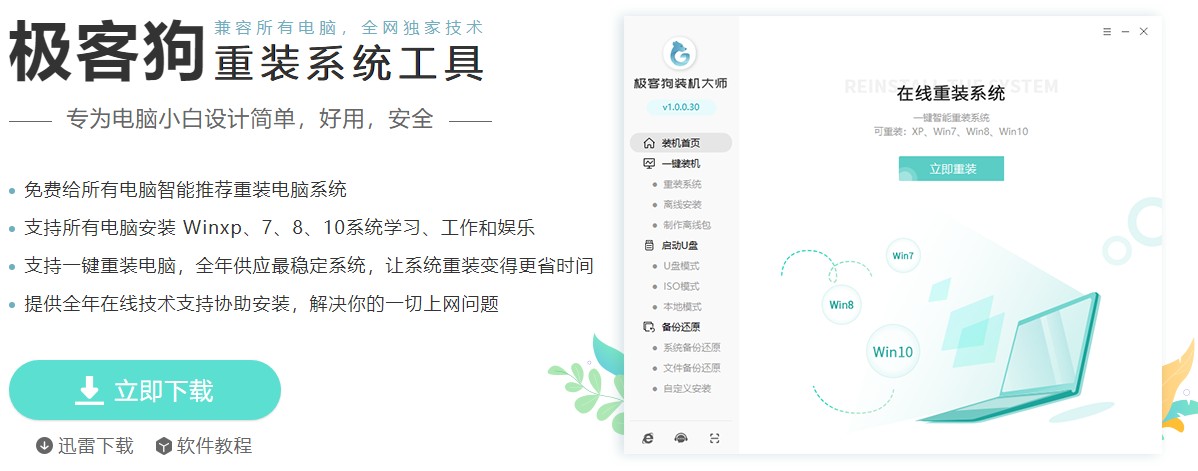
2、然后,暂时关闭防火墙和杀毒软件,以保证工具能够为您重装系统。
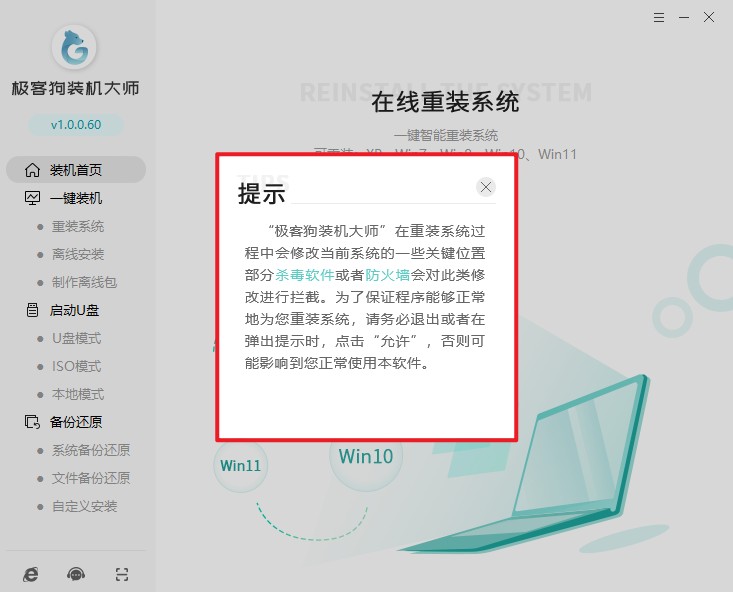
二、重装系统
1、打开工具,点击“立即重装”。
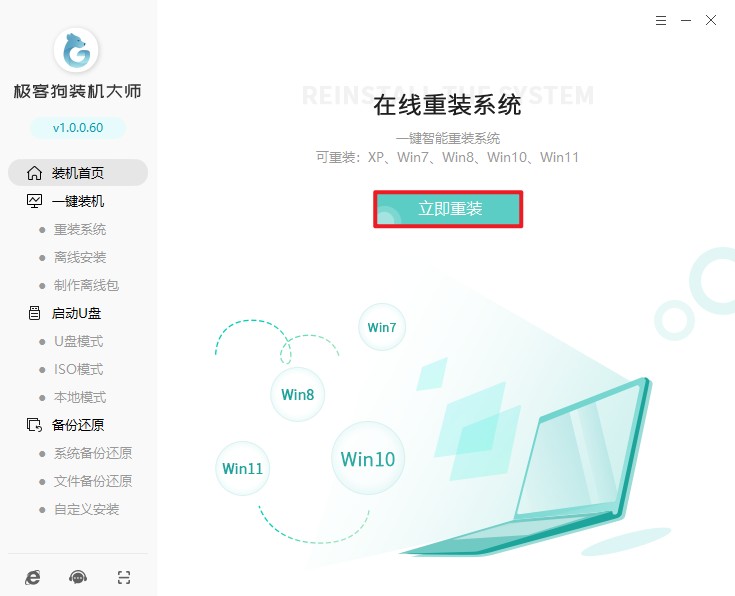
2、选择操作系统版本。
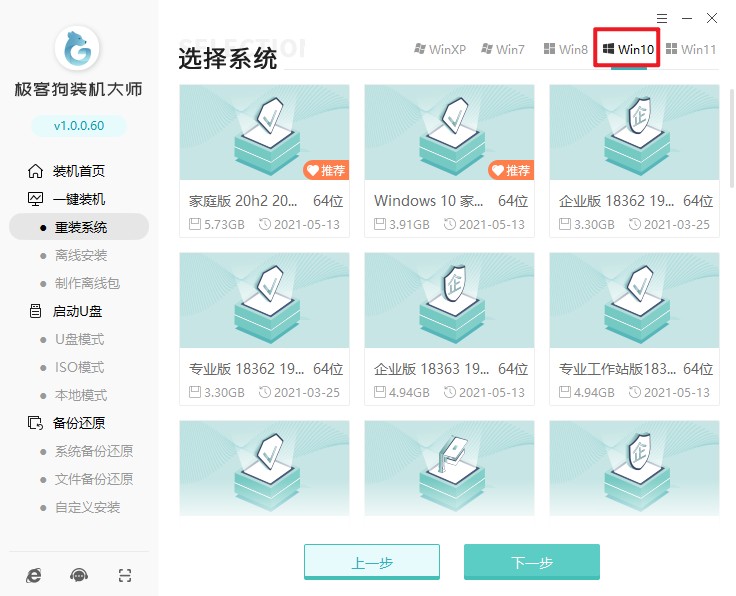
3、选择系统软件,默认下是自动为您安装以下软件。
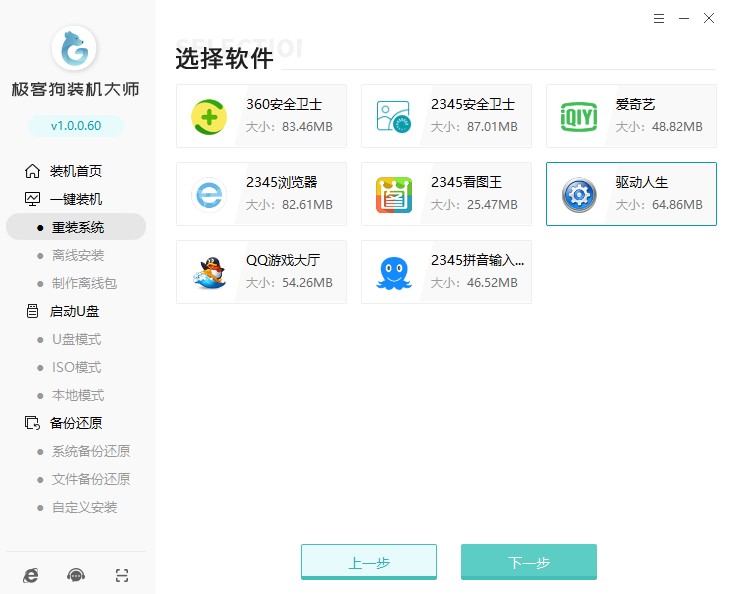
4、选择文件备份,例如“我的文档”、“收藏夹”、“桌面”等,选择完以后点击“开始安装”。
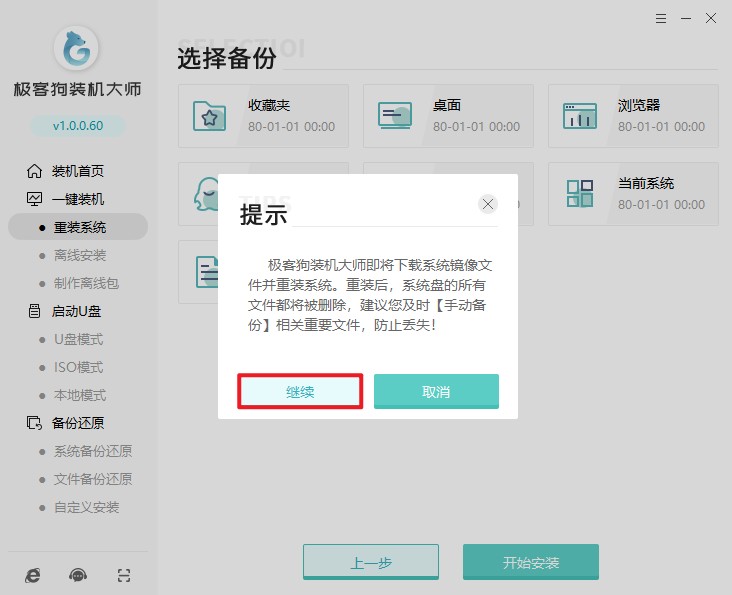
5、等待资源下载完毕。
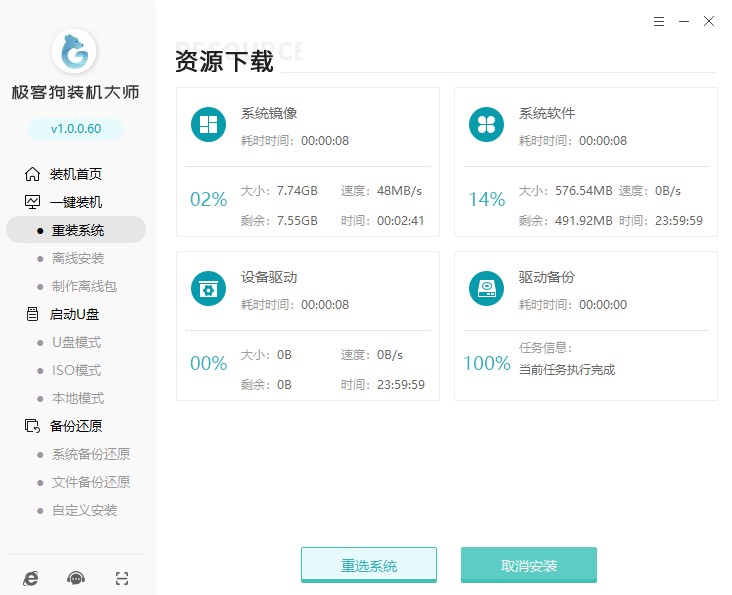
6、工具自动进入安装部署环节,完成后,等待自动重启即可。
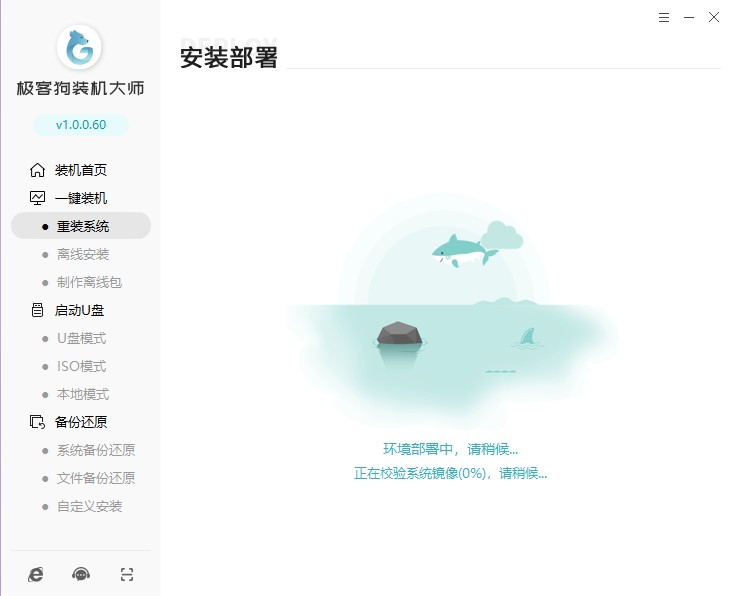
7、重启进入Windows启动管理器,默认进入GeekDog PE即可。
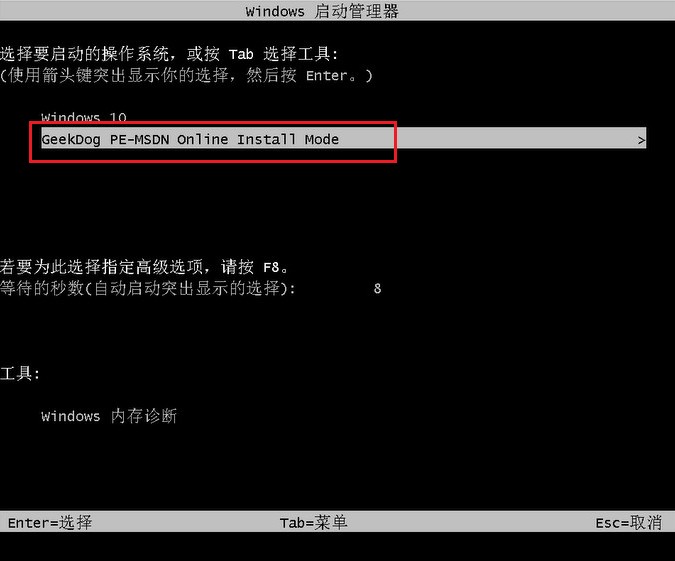
8、等待GeekDog PE桌面加载完成,工具自动打开并安装系统,用户只需要耐心等待安装完成。
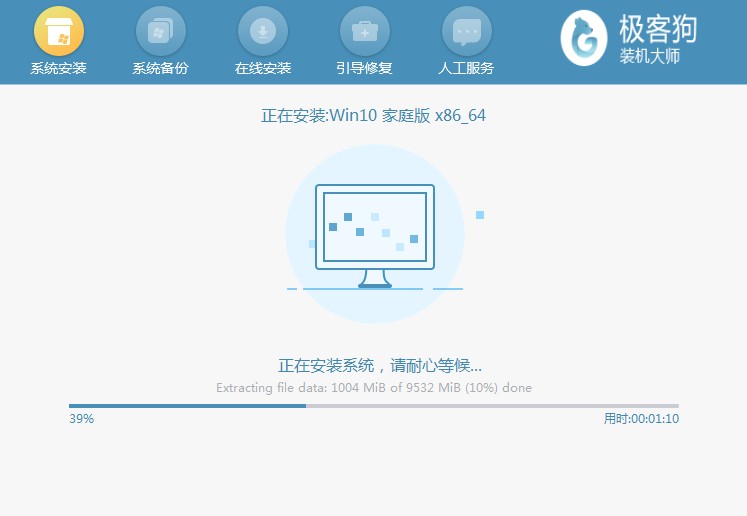
9、系统安装完毕,电脑重启等待进入操作系统桌面。
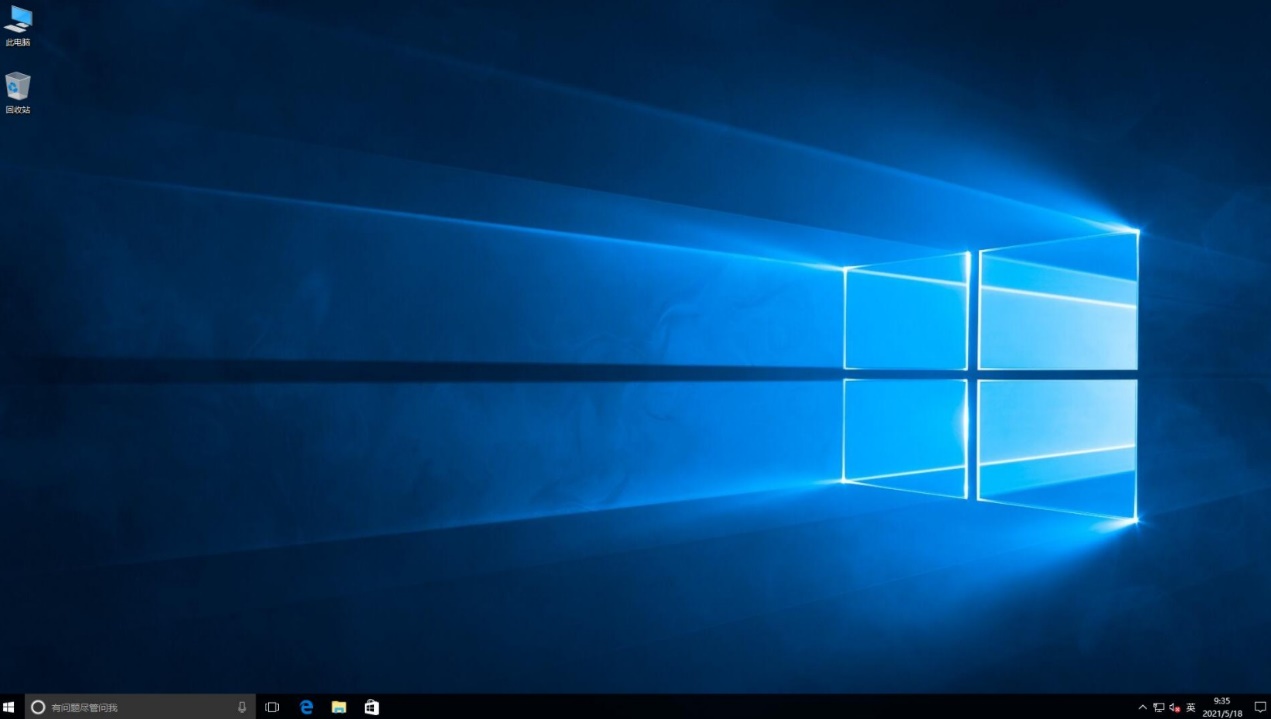
常见问题或注意事项:
1. 备份重要文件和数据:在重装系统之前,务必备份您的重要文件和数据。因为重装系统会清除所有数据,包括您的个人文件、应用程序和设置,所以确保将它们保存在安全的地方是非常重要的。
2. 确保有可靠的网络连接:通过可靠的网络连接下载Windows 10的安装文件。
3. 检查系统要求:在重装系统之前,您需要确保您的计算机满足Windows 10的最低系统要求。这包括处理器、内存、硬盘空间和显卡等方面的要求。如果您的计算机不满足这些要求,可能会导致系统运行缓慢或不稳定。
4. 选择适当的安装方式:在重装系统时,您可以选择保留个人文件和应用程序,或者进行完全清除并重新安装。根据您的需求和情况,选择适当的安装方式是非常重要的。
5. 更新驱动程序和软件:在重装系统后,您需要及时更新计算机的驱动程序和软件。这可以确保您的计算机能够正常运行,并提供最新的功能和安全性。
6. 寻求专业帮助:如果您在重装系统的过程中遇到任何问题或困惑,不要犹豫寻求专业人士的帮助。他们可以为您提供准确的指导和解决方案,确保您的操作顺利进行。
请注意,重装系统是一个涉及到计算机操作的复杂过程,如果您不确定或不熟悉相关操作,请谨慎进行,以免造成数据丢失或其他问题。
原文链接:https://www.jikegou.net/win10/3352.html 转载请标明
极客狗装机大师,系统重装即刻简单
一键重装,备份还原,安全纯净,兼容所有

